Hvordan å spille inn en video med skjermen: 5 beste gratis programmer
Utdanningsprogram Av Teknologi / / December 19, 2019
1. OBS Studio
plattform: Windows, MacOS, Linux.
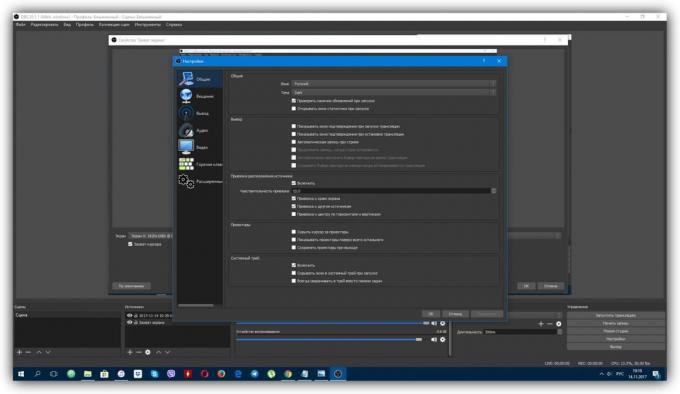
Cross-plattform programvare med åpen kildekode. Veldig rask og funksjonell. Tilbringe noen minutter for å bli kjent med russisk grensesnitt, kan du ta opp skjermen uten problemer.
Sammen med videovisningen, kan du skrive lyden på mikrofonen og bruke et bilde fra et webkamera. OBS Studio lar deg velge oppløsning og opptaksformatet (FLV, MP4, MKV, MOV og andre). I tillegg er det i stand til å kringkaste video på Twitch og YouTube, og er svært populær blant spillere.
Hvis du ønsker å bruke det fulle potensialet av ONS-studio for å spille spill eller andre avanserte oppgaver, kan nettverket bli funnet på de manuelle oppsettet programinstruksjoner. De vil hjelpe deg å oppnå den perfekte balansen mellom hastighet og bildekvalitet.
Den eneste ulempen, som er verdt å nevne er mangelen på innebygde editoren. Men hvis du trenger å klippe eller hvordan andre å endre det ferdige opptaket, kan du bruke spesielle program for videoredigering.
Prøv OBS Studio →
2. DU Recorder
plattform: Android.

Søknad ikke funnet
Veldig populært på Google Play-appen for skjermen innspillingen. Hun har høyest poengsum. Foruten DU Recorder er helt gratis, og ikke bry reklame.
Som en del av funksjonaliteten i DU opptaker også, alt bra. Du kan samtidig ta opp video fra skjermen, kamera, mikrofon, og når som helst for å sette prosessen på pause. Programmet støtter opptak av en oppløsning på opptil 1080p ved 60 bilder per sekund.
I tillegg gjør DU opptaker deg streame video på YouTube, Facebook og Twitch. Og takket være den innebygde editoren, kan du trimme klippene dine, og selv gjøre dem om til SIFCO.
3. "Record skjermen"
plattform: IOS 11.
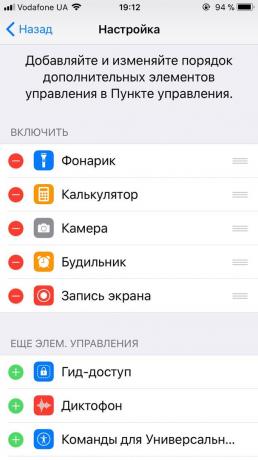
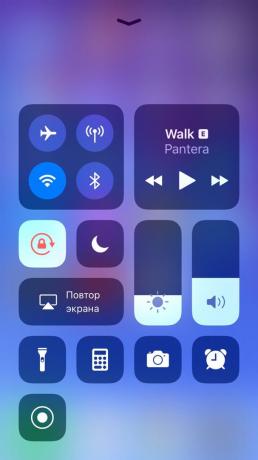
Den siste oppdaterte versjonen av iOS kom innebygd funksjon som du kan ta opp innholdet på skjermen og lyden på iPhone eller iPad. Takket være henne, trenger du ikke tredjeparts programvare eller en datamaskin.
Så du kan bruke opptaksfunksjonen, legge til elementet, Special knappen kontroll. For å gjøre dette, gå til "Innstillinger» → «kontroll element» → «Set øl. Control "og klikk plusstegnet ved siden av knappen" Record skjermen. " Den vil vises i kontrollrommet, hvor den kan brukes til å aktivere opptaksfunksjonen.
Etter et enkelt trykk på knappen starter innspillingen uten ekstern lyd, og etter vises en lang ikonet for å aktivere eller slå av mikrofonen. Etter å ha trykket Innspillingen lagres i "Bilder", der det kan redigeres.
4. QuickTime Player
plattform: IOS 8-11 (gjennom Mac), MacOS.

QuickTime er Player, som kan bli funnet på alle Mac-er, video registreringer av både Mac skjermen og koblet til den iOS-gadgets. Dermed, hvis du ikke kan ta opp innholdet i displayet iPhone eller iPad ved hjelp av den innebygde iOS 11 funksjonen, vil du få en haug med QuickTime Player + Mac.
Å spille inn en video fra Mac-skjermen, åpne QuickTime Player, og klikk på "File» → «New Screen Recording". Deretter klikker du på pilen som vises ved siden av den røde knappen og velg ønsket lydinnstilling. Ved å trykke på den røde knappen, du starter innspillingen. Stopp det, kan du bruke knappen "Stop", som vises øverst til høyre på skjermen.
For å ta opp en skjerm iPhone eller iPad, må du koble gadget til Mac via en kabel, åpner du QuickTime Player, og klikk på "File» → «ny video." Deretter klikker du på pilen som vises ved siden av den røde knappen og velg de nødvendige innstillingene. Ved å trykke på den røde knappen, du starter innspillingen. Stopp det, kan du bruke "Stop" -knappen, som vises i stedet for rødt.
5. LonelyScreen
plattform: IOS (via Windows-baserte PC-er eller Mac).
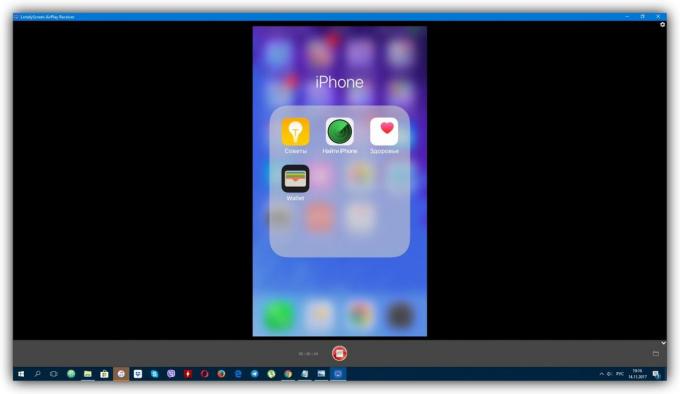
Hvis du ikke kan oppgradere til iOS 11, og i stedet for Mac du har en datamaskin med Windows, er den enkleste måten å registrere skjermen iPhone eller iPad - med hjelp av stasjonære LonelyScreen program.
Når du kjøre den på en PC og koble den mobile enheten via kabel, vil få mulighet til å bringe iPhone eller iPad bilde på skjermen. For å gjøre dette, klikker du i avsnittet kontroll "replay skjerm" og velg LonelyScreen. Etter det, for å starte innspillingen vil være nok til å klikke på den røde knappen i programvinduet på datamaskinen.
Nei det er ingen innstillinger, alt er forenklet til det ytterste. I tillegg skriver programmet lyden av video- og lydfiler, men tar ikke mikrofonen.
LonelyScreen på den offisielle nettsiden det er en gratis og betalt versjon av programmet, er forskjellene mellom dem ikke spesifisert. Men for å teste den første av dem noen begrensninger, har jeg ikke oppdaget. Med mindre LonelyScreen jevnlig tilbud oppgradere til en betalt versjon.
Prøv LonelyScreen →
Se også:
- Hva om en videofil er skadet og ikke åpner →
- Hvordan laste ned en video fra Youtube med et enkelt taste →
- Hvordan spille av videoer fra YouTube i bakgrunnen på Android og iOS →



